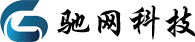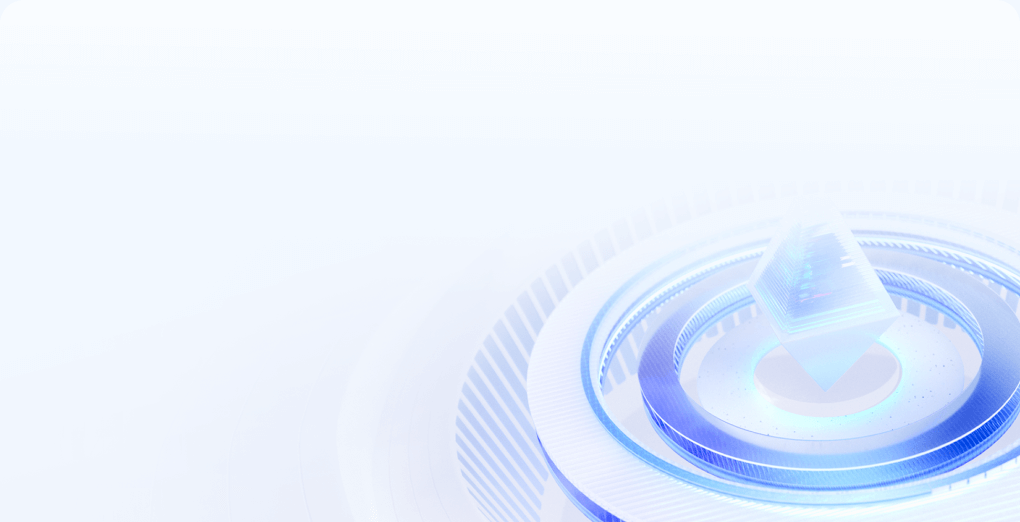Windows server远程桌面连接方法
服务器租用做好系统后,可通过电脑远程连接服务器进入桌面,今天小驰和你分享Windows server远程连连接桌面的方法,希望可以帮助到你~
废话不多说,开整!!!
首先点击开始菜单栏—打开运行,快捷键:Win+R—输入命令mstsc即可打开远程桌面连接工具。

在远程连接桌面中,依次输入对应的服务器(server)IP、端口、用户名和密码,输入后点击连接即可(有些机房服务器是有设置远程连接端口,有些是没有的)。

说明:计算机填写的是IP+端口,端口连接需要用英文的冒号:,例如:140.210.20.X:54258
用户名默认是administrator。
若你用的是自己的电脑连接(可信任设备),可以点击连接设置中的另存为,将快捷方式名称设置为服务器IP保存到桌面去
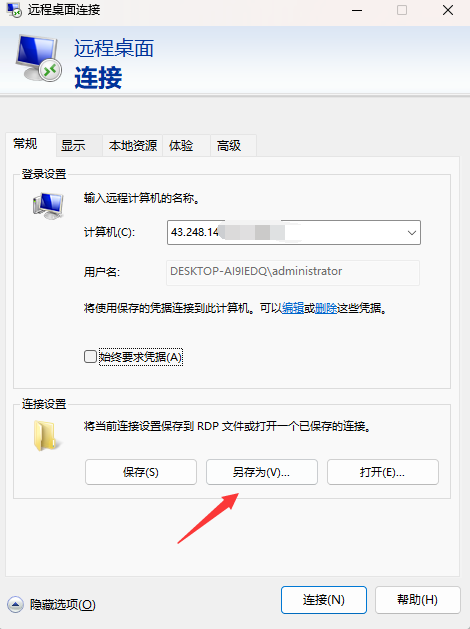
第一次登录点击连接后会弹出要求输入密码,输入密码后可以勾选记住我的凭据,下次点击桌面的快捷方式就可以不用输入密码连接了
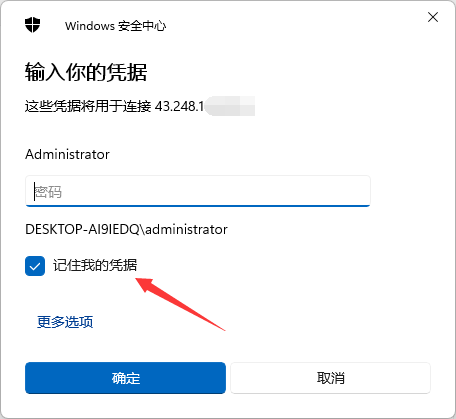
点击确定后,会弹出一个对话框,询问安全证书未知,是否继续连接,勾选不再询问我是否连接到此计算机,然后点击是就可以了
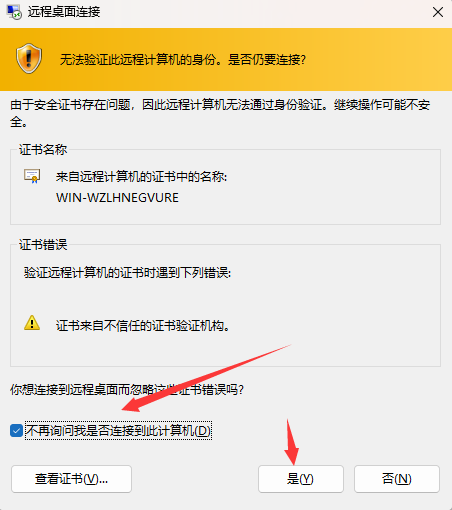
以上就是关于Windows Server远程桌面连接方法的分享,赶紧实操下吧~
感谢您的阅读,驰网IDC专业提供杭州、扬州、台州、镇江服务器租用服务,24小时售后为您保驾护航!